Суфд помилка 628 підключення перервано віддаленим комп'ютером. Поширені помилки при підключенні до мережі
Перед виправленням різних помилок настійно рекомендуємо виконати переустановку програми MTS Connect Manager, це допомагає вирішити 90% всіх помилок.
Перевстановлення проводиться таким чином:
- Відкрийте Пуск - Панель управління, виберіть пункт «Установка та видалення програм» або «Програми та засоби». Якщо у вас немає таких пунктів, то в Windows XP / Vista клацніть зліва посилання «Перейти до класичного вигляду», в Windows 7 в меню «Перегляд» (знаходиться в правій верхній частині) виберіть «Великі значки»
- Знайдіть програму MTS Connect Manager
- Вимкніть модем від комп'ютера, якщо сама програма є відкритою, то закрийте її.
- Видаліть програму.
- Перезавантажте комп'ютер.
На цьому видалення модему із системи буде завершено, після перезавантаження підключіть модем до комп'ютера і повторіть процедуру установки
Помилка вказує на те, що Ви не є адміністратором системи, тому не можете зробити необхідну дію: створити підключення, встановити драйвера і т.п.
Для того, щоб виправити помилку, необхідно отримати права адміністратора на вашому комп'ютері. Спробуйте запустити програму від імені адміністратора. Для цього клікніть правою кнопкою мишки по іконці програми і виберіть «Запуск від імені Адміністратора».
- Неправильна рядок ініціалізації модему;
- Встановлено блокування на номері, найчастіше при негативному балансі.
Способи усунення помилки
- Перезавантажте комп'ютер, для того щоб переконатися, що всі недавні зміни конфігурації вступили в силу.
Перевіряємо коректність рядки ініціалізації модему: AT + CGDCONT = 1, "IP", "internet.mts.ru" - рядок ініціалізації для МТС - Перевірити активність номера (щоб на номері не було ніяких блокувань і номер був активний) і наявність послуги GPRS (для МТС щоб дізнатися список підключених послуг на номері потрібно відправити безкоштовне порожнє смс на номер 8111);
- Оновити GPRS, якщо це не було зроблено раніше (тобто видалити і додати послугу. Самостійно це робиться за допомогою комбінацій: * 111 * 17 # - для видалення, * 111 * 18 # - для додавання. Після поновлення перезавантажити пристрій.) ;
- Перевірити зареєстрована чи ні сим в мережі (в програмі МТС Коннект в правому верхньому куті);
- Підключити модем через USB подовжувач і розташувати ближче до вікна;
- Переставити модем в інший USB-порт ПК (розташований на задній стінці системного блоку ПК).
З'являється після натискання на кнопку «Підключити».
Причини та рішення:
- У пристрої немає SIM-карта, встановіть SIM-карту в модем.
- Чи не введений PIN-код, введіть PIN-код
Можливі причини появи помилки
- Виникає конфлікт з діючою програмою синхронізації телефону і комп'ютера.
- Чи означає, що будь-яка інша програма використовує модем.
Способи усунення помилки
- Спробувати встановити з'єднання кілька разів;
- Перезавантажити комп'ютер;
- При використанні програми синхронізації телефону і комп'ютера (наприклад Nokia PC Suite, Samsung Easy GPRS, Siemens Data Suite і інші) необхідно деактивувати активні сполуки або вивантажити саму програму. За більш детальною консультацією можна звернутися до розробників програмного забезпечення;
- Спробувати перевстановити:
- драйвер модему,
- програму роботи з модемом; - Звернутися в технічну підтримку виробника апарату для уточнення працездатності.
- Встановіть модем в інший USB-порт
Переінсталюйте програму MTS Connect Manager
Можливі причини появи помилки
- Немає послуги GPRS;
- Невірно введено ім'я користувача або пароль.
Способи усунення помилки
- Перевірити наявність активної послуги GPRS на номері;
- Перевірити правильність введення імені користувача і пароля в настройках точки доступу.
Можливі причини появи помилки
- Некоректно працює драйвер модему;
- Чи не працює модем або кабель.
Способи усунення помилки
- Рекомендується перевстановити драйвер модему;
- Рекомендується звернутися в салон магазин.
Перевірте налаштування програми для роботи з модемом.
У верхньому програми Коннект Менеджер виберіть пункт Настройки - Мережа. Виберіть тип мережі «Тільки 3G». При збереженні помилки використовуйте варіант «Тільки EDGE / GPRS».
Можливі тимчасові труднощі при роботі в мережі GPRS. Спробуйте встановити SIM-карту в телефон і вийти в Інтернет.
Помилка, швидше за все, пов'язана з невірними налаштуваннями правил набору Windows.
Перед усуненням помилки:
- У Windows XP відкрийте Пуск - Панель управління, в лівій колонці натисніть «Класичний вид», виберіть «Мережеві підключення».
- У Windows Vista відкрийте Пуск - Панель управління, в лівій колонці натисніть «Класичний вид», виберіть Центр управління мережами і загальним доступом - Управління мережевими підключеннями (в лівій колонці).
- У Windows 7 відкрийте Пуск - Панель управління, в правій верхній частині виберіть Вид - Великі значки, виберіть Центр управління мережами і загальним доступом - Зміна параметрів адаптера (в лівій колонці).
Можливі рішення:
- Невірні налаштування правил набору номера.
Необхідно відкрити в верхньому меню вибрати «Додатково» і зняти галочку «Набір номера через оператора». У Windows Vista / 7 необхідно натиснути на кнопку Alt для того, щоб з'явилося верхнє меню. - На ПК встановлено декілька модемів, і в нашому підключенні вибраний не той модем. Необхідно відкрити властивості підключення MTS Connect Manager і відзначити галочкою модем «Huawei mobile connect 3G modem \\ ZTE», потім натиснути на кнопку «ОК» і спробувати підключитися.
Помилка вказує на те, що драйвера модему працюють некоректно.
рішення:
- Переінсталюйте програму для роботи з модемом.
- На ПК встановлено декілька модемів, і в нашому підключенні вибраний не той модем.
- У Windows XP відкрийте Пуск - Панель управління, в лівій колонці натисніть «Класичний вид», виберіть із мережею.
- У Windows Vista відкрийте Пуск -Панель управління, в лівій колонці натисніть «Класичний вид», виберіть Центр управління мережами і загальним доступом - Управління мережевими підключеннями (в лівій колонці).
- У Windows 7 відкрийте Пуск - Панель управління, в правій верхній частині виберіть Вид - «Великі значки», виберіть Центр управління мережами і загальним доступом - Зміна параметрів адаптера (в лівій колонці).
Необхідно відкрити властивості підключення MTS Connect Manager і відзначити галочкою модем «Huawei mobile connect 3G modem \\ ZTE», потім натиснути на кнопку «ОК» і спробувати підключитися.
Помилка з'являється практично відразу після натискання на кнопку «Підключити»
Рішення:
Перевірте роботу служб системи:
Відкрийте Пуск - Панель Управління - Адміністрування - Служби. Знайдіть служби "Телефонія" а також "Диспетчер підключень віддаленого доступу» (також може називатися «Управління підключеннями віддаленого доступу»). Необхідно відкрити властивості цих служб, тип запуску встановити «Авто» і запустити їх.
Потім потрібно перезавантажити комп'ютер і знову спробувати підключитися до Інтернету.
"Неможливо з'єднатися з віддаленого комп'ютера. Можливо, буде потрібно зміна мережевих параметрів з'єднання."
Помилка вказує на некоректно працюючі мережеві протоколи на комп'ютері
Рішення:
- Переінсталюйте програму MTS Connect
- Скиньте налаштування протоколу TCP / IP:
- Відкрийте Пуск - Виконати. Впишіть команду: netsh int ip reset resetlog.txt.
- Натисніть «ОК», дочекайтеся виконання команди, потім впишіть другу команду: netsh winsock reset.
- Натисніть «ОК», дочекайтеся виконання команди, перезавантажте комп'ютер.
Якщо таким чином помилку виправити не вдалося, то причина в Вашої операційній системі, Будь ласка, запросіть спеціалістів по ремонту комп'ютера для виправлення даної ситуації.
Помилка означає, що дане підключення вже встановлено, тобто Ви намагаєтеся підключитися повторно. Необхідно перезавантажити комп'ютер.
"Спроба підключення не вдалася, оскільки на віддаленому комп'ютері не працює модем або інший пристрій зв'язку"
Причини та рішення:
- SIM-карта заблокована PUK-кодом. Замініть SIM-карту в модем.
- Невірні налаштування правил набору номера. Вирішується як помилка 680.
"Помилка з'єднання, оскільки модем не знайдено або зайнятий"
Виникає через те, що модем не зареєстрований в мережі, або виникла проблема з драйверами.
рішення:
- Перевірте рівень сигналу мережі в програмі Коннект Менеджер в правому верхньому куті.
- Спробуйте вирішити цю помилку аналогічно помилку 680
Редагування реєстру Windows вручну з метою видалення містять помилки ключів Помилка 628 не рекомендується, якщо ви не є фахівцем з обслуговування ПК. Помилки, допущені при редагуванні реєстру, можуть привести до непрацездатності вашого ПК і завдати непоправної шкоди вашій операційній системі. Насправді, навіть одна кома, поставлена не в тому місці, може перешкодити завантаженні комп'ютера!
У зв'язку з подібним ризиком ми настійно рекомендуємо використовувати надійні інструменти очищення реєстру, такі як WinThruster (розроблений Microsoft Gold Certified Partner), щоб просканувати і виправити будь-які проблеми, пов'язані з Помилка 628. Використовуючи очищення реєстру, ви зможете автоматизувати процес пошуку пошкоджених записів реєстру, посилань на відсутні файли (наприклад, викликають помилку 628) і неробочих посилань усередині реєстру. Перед кожним скануванням автоматично створюється резервна копія, Що дозволяє скасувати будь-які зміни одним кліком і захищає вас від можливого пошкодження комп'ютера. Найприємніше, що усунення помилок реєстру може різко підвищити швидкість і продуктивність системи.
попередження: Якщо ви не є досвідченим користувачем ПК, ми НЕ рекомендуємо редагування реєстру Windows вручну. Неправильне використання Редактора реєстру може призвести до серйозних проблем і зажадати перевстановлення Windows. Ми не гарантуємо, що неполадки, які є результатом неправильного використання Редактора реєстру, можуть бути усунені. Ви користуєтеся Редактором реєстру на свій страх і ризик.
Перед тим, як вручну відновлювати реєстр Windows, необхідно створити резервну копію, експортувавши частина реєстру, пов'язану з Помилка 628 (наприклад, Windows 8):
- Натисніть на кнопку почати.
- Введіть " command"в рядку пошуку ... ПОКИ НЕ НАТИСКАЙТЕ ENTER!
- утримуючи клавіші CTRL-Shift на клавіатурі, натисніть ENTER.
- Буде виведено діалогове вікно для доступу.
- натисніть Так.
- Чорний ящик відкривається миготливим курсором.
- Введіть " regedit" і натисніть ENTER.
- У редакторі реєстру виберіть ключ, пов'язаний з Помилка 628 (наприклад, Windows 8), для якого потрібно створити резервну копію.
- В меню файл Оберіть експорт.
- У списку зберегти в виберіть папку, в яку ви хочете зберегти резервну копію ключа Windows 8.
- В полі ім'я файлу введіть назву файлу резервної копії, наприклад "Windows 8 резервна копія".
- Переконайтеся, що в полі діапазон експорту вибрано значення обрана гілку.
- натисніть зберегти.
- Файл буде збережений з расшіреніем.reg.
- Тепер у вас є резервна копія записи реєстру, пов'язаної з Windows 8.
Наступні кроки при ручному редагуванні реєстру не будуть описані в даній статті, так як з великою ймовірністю можуть привести до пошкодження вашої системи. Якщо ви хочете отримати більше інформації про редагування реєстру вручну, будь ласка, ознайомтеся з посиланнями нижче.
Ми не несемо ніякої відповідальності за результати дій, вчинених за інструкцією, наведеною нижче - ви виконуєте ці завдання на свій страх і ризик.
Коли у користувача Інтернету випадає помилка 628 підключення перервано віддаленим комп'ютером, найчастіше він впадає в ступор або хаотично намагається зробити будь-які дії, спрямовані на ліквідацію такої сумної ситуації.
Адже відсутність підключення в такому випадку буде означати руйнування всіх планів, які були у нього в віртуальному просторі. Але сумувати не варто, оскільки є кілька дієвих методів, які можуть допомогти в даній ситуації.
Перша реакція і коріння збою
Помилка 628, як би це сумно не звучало, зустрічається найчастіше у користувачів саме мобільного Інтернету . Так, поки що підключення до мереж 3G за допомогою відповідних модемів приносить саме такі неприємні сюрпризи. Вони у користувачів трапляються досить часто, і іноді ця проблема може вирішитися так само раптово, як і з'явилася.
Але найчастіше користувачі не наділені ангельським терпінням, а отримати підключення до мережі потрібно миттєво, і ліквідувати помилку вони намагаються самостійно, де і з'являються перші труднощі.
Спочатку користувач починає думати, чому його підключення перервано, а вже потім - з якого це дива раптом Інакше віддаленого комп'ютера треба було його переривати. Будь-які висновки з цього приводу часто безглузді, і користувачеві потрібно простий алгоритм, за яким він зможе встановити підключення або відновити розірване.
Проте, цим віддаленим комп'ютером є сервер постачальника послуг, найчастіше іменованого провайдером інтернет-підключення. Причиною, через яку він не дозволяє створити підключення, Можуть бути параметри, встановлені для вашої мережі саме на вашому комп'ютері. Для їх виправлення можна звернутися в службу підтримки вашого провайдера на гарячу лінію або вирішити проблему своїми руками, не вдаючись до допомоги фахівців, яку доводиться довго чекати, слухаючи рекламу або гіпнотичну мелодію в телефонній трубці.
Відновити PPPOE- або VPN-з'єднання з сервером дійсно можна самому. Але перш ніж це зробити, потрібно зрозуміти, чому воно було розірвано. До речі, у нас на сатй ви можете детальніше прочитати про VPN і його детальної налаштування в матеріалі: VPN - що це таке? - Опис та налаштування сервера.

Мал. 1 - USB-модем для мобільного Інтернету
Чи винен користувач?
Перше, про що потрібно згадати при появі подібної помилки - баланс на рахунку. Якщо він буде недостатнім для надання послуг провайдером, це стане першопричиною, по якій сервер не зможе забезпечити з'єднання, і тоді ПК видасть горезвісну фразу «Помилка 628». Якщо ж з балансом все в порядку, збій може критися і в іншому.
З боку призначеного для користувача комп'ютера проблема може полягати в програмному збої. Основних причин такого збою всього три:
- Некоректне оновлення драйвера модема.
- Робота програм третіх фірм.
- Невірно виставлені настройки підключення.
У першому випадку все гранично ясно. При оновленні драйверів модему керуючої програмою помилково можуть бути завантажені файли, призначені для роботи з іншою версією операційної системи або зовсім для іншої операційної системи. Конфлікт версій в цьому випадку стає перешкодою для створення підключення.
У другому випадку підключення буде неможливим, оскільки підключення до мережі блокуватиметься програмою або додатком з функцією автозавантаження або автоматичного підключення до мережі. Така ситуація може виникнути тоді, коли ви тільки включили пристрій і відразу ж вирішили підключитися до мережі.

Хто насправді винен?
Варто відзначити, що якщо така помилка вилітає досить часто, а використовуваний модем вже тривалий час експлуатується, причина може критися не в призначених для користувача настройках. Наприклад, подібна ситуація часто трапляється у тих мобільних операторів, які використовують недостатньо потужне обладнання, яке не справляється з напливом користувачів.
Відбувається це саме в години пікового навантаження, наприклад, увечері, коли одночасно велику кількість користувачів створює своє підключення до сервера. І коли мережеве обладнання не справляється з покладеною навантаженням, частина користувачів просто не може підключитися до мережі. Тривають такі перевантаження зазвичай недовго, але іноді час очікування відновлення з'єднання з мережею може тривати цілодобово.
Причина у цього зовсім інша, але вона теж стосується не самого користувача, а оператора зв'язку. У такому випадку найбільш ймовірна причина відсутності з'єднання, описуваного цією помилкою - технічні роботи на ділянці, що відповідає за зв'язок в вашому районі. Це може бути:
- планове обслуговування базової станції;
- позаплановий ремонт, викликаний технічним збоєм;
- модернізація мережевого устаткування з боку провайдера.
Намагатися вирішити проблему в цьому випадку своїми руками марно і варто тільки сподіватися на те, що оператор оперативно відновить канал зв'язку. У зворотній ситуації - бажаємо удачі в пошуку нового провайдера.

Мал. 3 - мережеве обладнання провайдера
Як вирішити проблему, якщо винен провайдер?
У ситуації, коли помилка викликана проблемами з боку провайдера, відновити з'єднання можна лише двома шляхами. Наприклад, якщо підключення не вдається встановити протягом тривалого часу, варто звернутися до диспетчерів лінії провайдера. Вони з досить великою точністю дадуть відповіді на запитання: чи дійсно проблема лежить в технічній площині каналу зв'язку, як багато часу займе вирішення проблеми, а також як довго буде відсутня зв'язок.
Якщо ж проблема не критична і пов'язана з короткочасною перевантаженням сервера, можна впоратися із завданням і самостійно. Для цього буде потрібно систематично у вікні з помилкою раз по раз натискати на кнопку «Повторний дзвінок» в надії на те, що якась з ліній звільниться і в черзі на підключення ваш комп'ютер буде наступним.
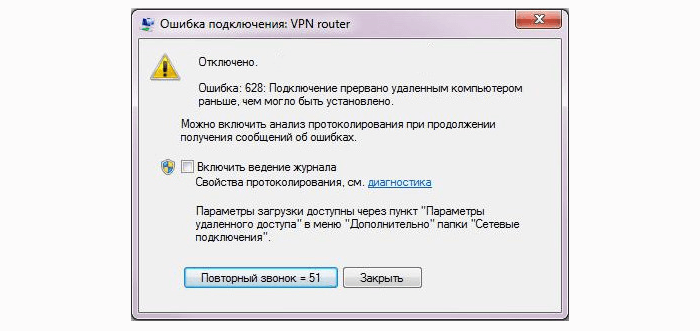
Мал. 4 - Вікно Помилка 628 підключення перервано віддаленим комп'ютером
Як вирішити проблему, якщо збій на особистому комп'ютері?
Щоб переконатися в тому, що проблема не лежить в настройках, варто додатково перевірити такі параметри підключення як:
- логін;
- пароль;
- набір номера;
- режим аутентифікації;
- режим отримання адреси DNS.
Тільки якщо вони вірні, з'єднання буде виконуватися безумовно.
Якщо ж збій пов'язаний з роботою сторонніх програм, Зможе допомогти гарячий перезапуск модему. Робиться він просто. Для цього буде потрібно без відключення програм акуратно висмикнути модем з порту і перевстановити його в інший порт.
Така процедура призведе до того, що комп'ютер буде змушений знайти драйвери для знову підключеного пристрою і створити нове підключення для COM-порту. Якщо подібна процедура не допомагає, можна використовувати ще один дієвий метод, яким є перезавантаження пристрою.
Але варто відзначити, що просто перезавантажити систему може бути недостатньо. Так, перезавантаження знадобиться не в звичайному режимі, якщо мова йде про операційну системі Windows, А в безпечному режимі . Для його запуску при старті-завантаженні потрібно натиснути кнопку F8 на клавіатурі і вибрати заданий режим зі списку меню за допомогою стрілок на тій же клавіатурі.
далі в панелі управління, Запущеної з меню Пуск, потрібно буде вибрати розділ Програми та засоби, видалити драйвер модему і відразу після перезавантаження заново його встановити.
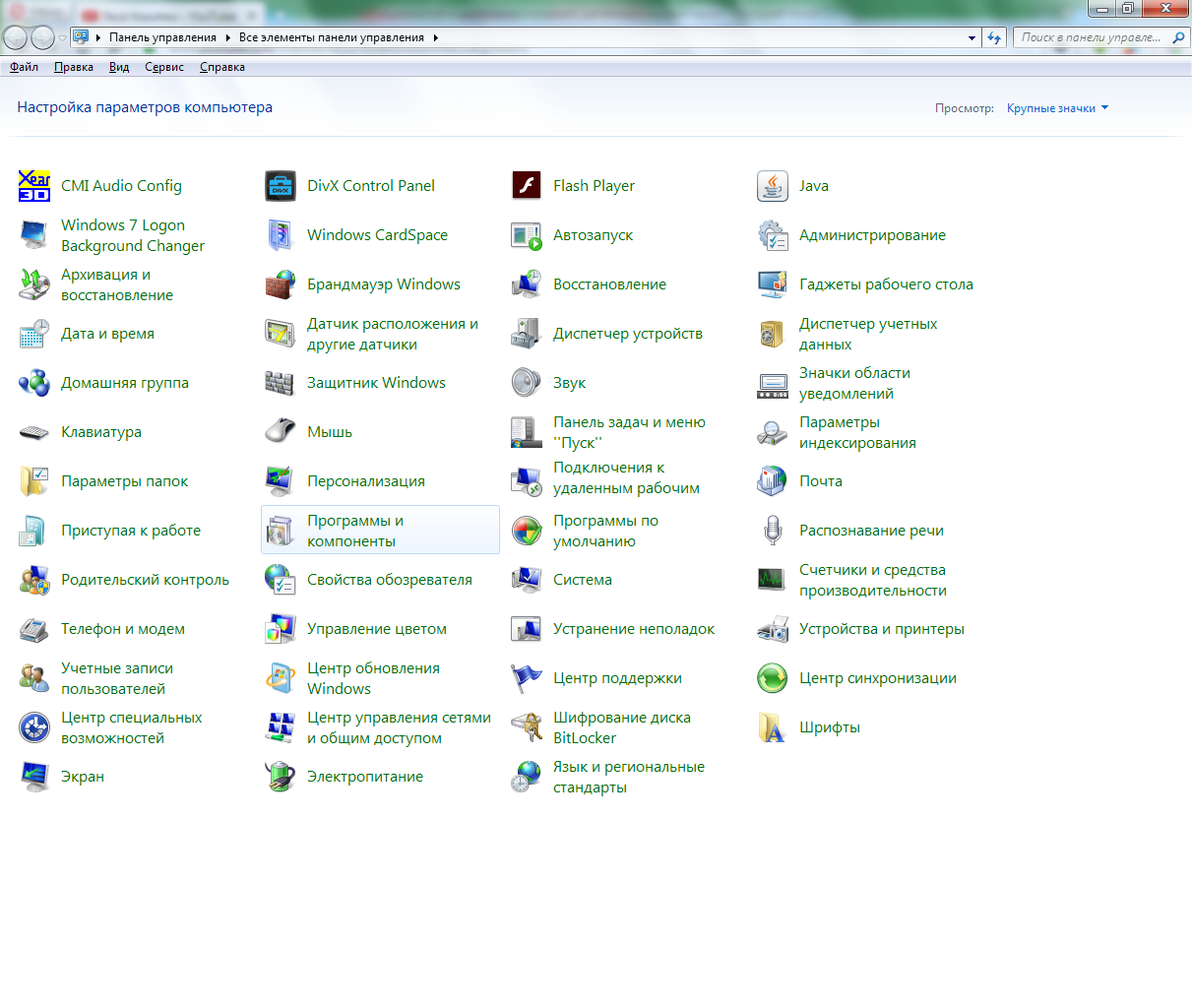
Мал. 5 - Панель управління
Робота з настройками
Якщо досвід роботи з комп'ютером дозволяє налаштовувати деякі компоненти, корисною буде процедура відключення деяких небажаних служб, що перешкоджають створенню з'єднання. Для цього в панелі управління потрібно вибрати категорію адміністрування, А у вікні, вибрати Планувальник завдань. У ньому-то і потрібно не надсилати відомостей в Microsoft, А також оновлення програм в автоматичному режимі.
Паралельно з цим можна зробити ще одну корисну річ - прибрати зі списку автозавантаження всі зайві програми, при цьому можна використовувати як вбудовані засоби, так і сторонні додатки - такі, як CCleaner
Коли у користувача Інтернету випадає помилка 628 підключення перервано віддаленим комп'ютером , найчастіше він впадає в ступор або хаотично намагається зробити будь-які дії, спрямовані на ліквідацію такої сумної ситуації.
Адже відсутність підключення в такому випадку буде означати руйнування всіх планів, які були у нього в віртуальному просторі. Але сумувати не варто, оскільки є кілька дієвих методів, які можуть допомогти в даній ситуації.
Перша реакція і коріння збою
Помилка 628, як би це сумно не звучало, зустрічається найчастіше у користувачів саме. Так, поки що підключення до мереж 3G за допомогою відповідних модемів приносить саме такі неприємні сюрпризи. Вони у користувачів трапляються досить часто, і іноді ця проблема може вирішитися так само раптово, як і з'явилася.
Але найчастіше користувачі не наділені ангельським терпінням, а отримати підключення до мережі потрібно миттєво, і ліквідувати помилку вони намагаються самостійно, де і з'являються перші труднощі.
Спочатку користувач починає думати, чому його підключення перервано, а вже потім - з якого це дива раптом знадобилося його переривати. Будь-які висновки з цього приводу часто безглузді, і користувачеві потрібно простий алгоритм, за яким він зможе встановити підключення або відновити розірване.
Проте, цим віддаленим комп'ютером є сервер постачальника послуг, найчастіше іменованого провайдером інтернет-підключення. Причиною, через яку він не дозволяє, можуть бути параметри, встановлені для вашої мережі саме на вашому комп'ютері. Для їх виправлення можна звернутися в службу підтримки вашого провайдера на гарячу лінію або вирішити проблему своїми руками, не вдаючись до допомоги фахівців, яку доводиться довго чекати, слухаючи рекламу або гіпнотичну мелодію в телефонній трубці.

Мал. 1 - USB-модем для мобільного Інтернету
Чи винен користувач?
Перше, про що потрібно згадати при появі подібної помилки - баланс на рахунку. Якщо він буде недостатнім для надання послуг провайдером, це стане першопричиною, по якій сервер не зможе забезпечити з'єднання, і тоді ПК видасть горезвісну фразу «Помилка 628». Якщо ж з балансом все в порядку, збій може критися і в іншому.
З боку призначеного для користувача комп'ютера проблема може полягати в програмному збої. Основних причин такого збою всього три:
- Некоректне оновлення драйвера модема.
- Робота програм третіх фірм.
- Невірно виставлені настройки підключення.
У першому випадку все гранично ясно. При оновленні драйверів модему керуючої програмою помилково можуть бути завантажені файли, призначені для роботи з іншою версією операційної системи або зовсім для іншої операційної системи. Конфлікт версій в цьому випадку стає перешкодою для створення підключення.
У другому випадку підключення буде неможливим, оскільки з'єднання з мережею буде блокуватися програмою або додатком з функцією автозавантаження або автоматичного підключення до мережі. Така ситуація може виникнути тоді, коли ви тільки включили пристрій і відразу ж вирішили підключитися до мережі.

Хто насправді винен?
Варто відзначити, що якщо така помилка вилітає досить часто, а вже тривалий час експлуатується, причина може критися не в призначених для користувача настройках. Наприклад, подібна ситуація часто трапляється у тих мобільних операторів, які використовують недостатньо потужне обладнання, яке не справляється з напливом користувачів.
Відбувається це саме в години пікового навантаження, наприклад, увечері, коли одночасно велику кількість користувачів створює своє підключення до сервера. І коли мережеве обладнання не справляється з покладеною навантаженням, частина користувачів просто не може підключитися до мережі. Тривають такі перевантаження зазвичай недовго, але іноді час очікування відновлення з'єднання з мережею може тривати цілодобово.
Причина у цього зовсім інша, але вона теж стосується не самого користувача, а оператора зв'язку. У такому випадку найбільш ймовірна причина відсутності з'єднання, описуваного цією помилкою - технічні роботи на ділянці, що відповідає за зв'язок в вашому районі. Це може бути:
- планове обслуговування базової станції;
- позаплановий ремонт, викликаний технічним збоєм;
- модернізація мережевого устаткування з боку провайдера.
Намагатися вирішити проблему в цьому випадку своїми руками марно і варто тільки сподіватися на те, що оператор оперативно відновить канал зв'язку. У зворотній ситуації - бажаємо удачі в пошуку нового провайдера.

Мал. 3 - Мережеве обладнання провайдера
Як вирішити проблему, якщо винен провайдер?
У ситуації, коли помилка викликана проблемами з боку провайдера, відновити з'єднання можна лише двома шляхами. Наприклад, якщо підключення не вдається встановити протягом тривалого часу, варто звернутися до диспетчерів лінії провайдера. Вони з досить великою точністю дадуть відповіді на запитання: чи дійсно проблема лежить в технічній площині каналу зв'язку, як багато часу займе вирішення проблеми, а також як довго буде відсутня зв'язок.
Якщо ж проблема не критична і пов'язана з короткочасною перевантаженням сервера, можна впоратися із завданням і самостійно. Для цього буде потрібно систематично у вікні з помилкою раз по раз натискати на кнопку «Повторний дзвінок» в надії на те, що якась з ліній звільниться і в черзі на підключення ваш комп'ютер буде наступним.
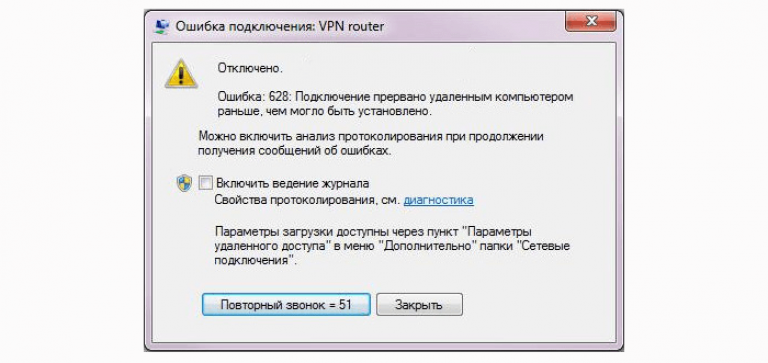
Мал. 4 - Вікно Помилка 628 підключення перервано віддаленим комп'ютером
Як вирішити проблему, якщо збій на особистому комп'ютері?
Щоб переконатися в тому, що проблема не лежить в настройках, варто додатково перевірити такі параметри підключення як:
- логін;
- пароль;
- набір номера;
- режим аутентифікації;
- режим отримання адреси DNS.
Тільки якщо вони вірні, з'єднання буде виконуватися безумовно.
Якщо ж збій пов'язаний з роботою сторонніх програм, зможе допомогти гарячий перезапуск модему. Робиться він просто. Для цього буде потрібно без відключення програм акуратно висмикнути модем з порту і перевстановити його в інший порт.
Така процедура призведе до того, що комп'ютер буде змушений знайти драйвери для знову підключеного пристрою і створити нове підключення для COM-порту. Якщо подібна процедура не допомагає, можна використовувати ще один дієвий метод, яким є перезавантаження пристрою.
Але варто відзначити, що просто перезавантажити систему може бути недостатньо. Так, перезавантаження знадобиться не в звичайному режимі, якщо мова йде про операційну систему Windows, а в. Для його запуску при старті-завантаженні потрібно натиснути кнопку F8 на клавіатурі і вибрати заданий режим зі списку меню за допомогою стрілок на тій же клавіатурі.
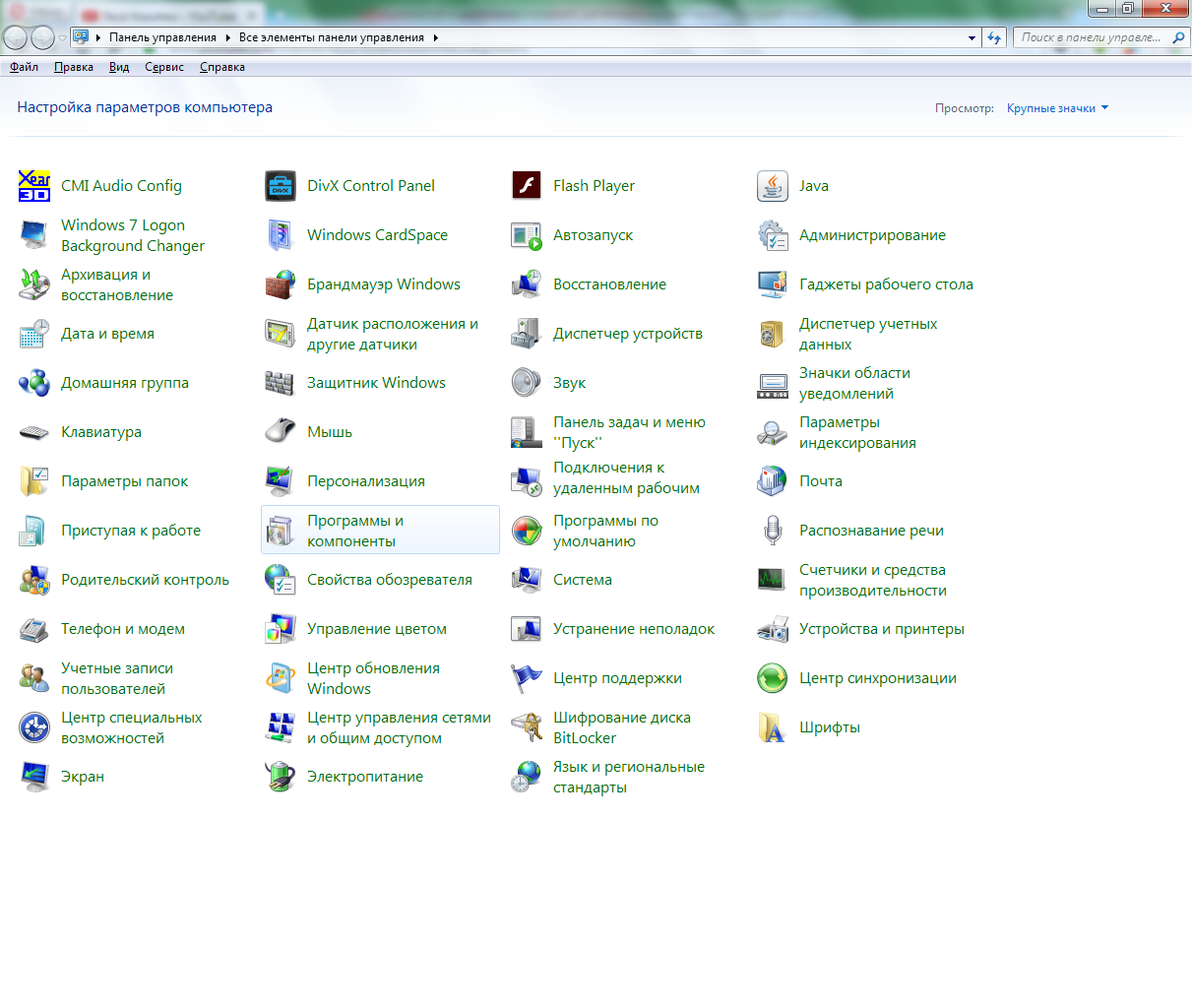
Мал. 5 - Панель управління
Поширені помилки при підключенні до мережі.
Код помилки 52: Чи не вдалося підключитися до мережі через існування збігаються імен.
Метод усунення: Ця помилка зазвичай виникає при реєстрації комп'ютера в мережі. Причина - збіг IP-адреси VPN-з'єднання (ця адреса призначається автоматично) з IP-адресою, який вже є в системі. Перевірте, яку адресу призначений DVB-платі, Адаптеру 1394, Адаптеру Microsoft замикання на себе, чи іншого підключенню, якщо таке є, в загальному випадку він повинен бути 192.168.138.138 (маска 255.255.255.0).
Код помилки 600, 601, 603, 606, 607, 610, 613, 614, 616, 618, 632, 635, 637, 638, 645: внутрішня помилка Windows.
Метод усунення: Перезавантажте комп'ютер. Якщо роботу не зникає, то перевірте Ваш комп'ютер на предмет наявності вірусів. видаліть недавно встановлені програми, Або скасуйте недавні зміни в настройках Windows, Якщо такі були.
Код помилки 604, 605, 608, 609, 615, 620: Файл телефонної книги підсистеми віддаленого доступу Windows і поточна конфігурація Віддаленого Доступу до Мережі несумісні один з одним.
Метод усунення: Перезавантажте комп'ютер. Якщо роботу не зникає, то видаліть і наново створіть VPN з'єднання.
Код помилки 611
Метод усунення: Перезавантажте комп'ютер і переконайтеся, що локальна мережа нормально функціонує на Вашому комп'ютері. Якщо роботу не зникає, то звертайтеся в службу технічної підтримки.
Код помилки 612: Внутрішня конфігурація мережі Windows некоректно налаштована.
Метод усунення: Аналогічно помилку 611. Крім того, помилка може бути викликана нестачею ресурсів (пам'яті) на Вашому комп'ютері. Спробуйте закрити запущені програми.
Код помилки 617: Windows знаходиться в процесі підключення до Інтернету, або сталася внутрішня помилка Windows.
Метод усунення: Зачекайте кілька хвилин. Якщо підключення не встановилося, і при повторному підключенні помилка повторюється, то перезавантажте комп'ютер.
Код помилки 619: Неправильно налаштовані параметри безпеки VPN з'єднання, VPN-трафік блокується на шляху до шлюзу, або налаштування VPN не набрали чинності.
Метод усунення: У властивостях VPN з'єднання відкрийте вкладку "Безпека" - має бути вибрано "Звичайні (рекомендовані параметри)" і повинна бути галочка "Потрібно шифрування даних (інакше відключатися)". Перезавантажте комп'ютер і спробуйте підключитися ще раз. Перевірте налаштування Вашого брандмауера, і, якщо не впевнені в їх правильності, відключіть його.
Частина перша:
1 Налаштувати мережу, налаштувати потрібний профіль і натиснути "Застосувати".
2 Немає грошей на рахунку.
Можливо цим блокувалася в слідстві догляду балансу в мінус. Чи підключена послуга MMS / GPRS?
3 Невірні налаштування профілю (точка доступу, номер дозвону, логін і пароль).
4 Погана зв'язок. буває що голосовий виклик працює а з GPRS проблема. Рішень тут тільки два. Перше - перемістити модем в інше місце. Друге - спробуйте SIM іншого оператора.
Частина друга:
1 Проблеми з COM портами в слідстві дії шкідливого ПО (віруси, трояни та інше). Потрібно перевірити комп'ютер антивірусом.
2 Проблема з COM портами в слідстві конфлікту драйверів.
3 Можливо встановлено ПО від мобільного телефону. Для вірності необхідно видалити все ПО від мобільних телефонів. А так же "Віддалений доступ" видалити всі профілі з'єднань. Пуск\u003e Панель управління\u003e Мережеві підключення.
4 Некоректно видалено попереднє ПО. Краще завжди видаляти ПО через Uninstall який йде з прграмм. Не забуваємо видалити тут: З \\ Program Files \\ папка з Вашим ПО. Після видалення ПО почистити реєстр і зробити перезавантаження системи.
5 Буває що одні й ті ж драйвера в різних збірках ОС можуть вести себе по різному. Іноді навіть може впливати деякі оновлення Windows.
6 Фаєрволи і антивіруси можуть блокувати вихід в інтернет. Як варіант тимчасово відключити захист. Якщо без них все буде з'єднуватися нормально, то значить треба переглянути всі налаштування.
7 Windows SP3 більш ранньої версії. Не тільки модем, але і не всі типи телефонів з'єднуються. Або зробити відкат до SP2, або оновити Windows.
8 Помилка в роботі софта модему. Треба просто закрити ПО. Від'єднати модем і через 1-2 хвилини під'єднати повторно.
Частина третя:
9 Іноді на модем може зазнавати перешкод від комп'ютера. Використовувати USB подовжувач і розміщувати модем якнайдалі від ПК.
10 Брак харчування модему. Таке трапляється на ноутбуках і старих материнках. Рішення: використовувати ХАБ.
До од помилки 629: VPN з'єднання було розірвано через погану якість зв'язку або після невдалого узгодження.
Метод усунення: Звертайтеся в службу технічної підтримки.
Код помилки 633: Модем вже використовується або НЕ налаштований для вихідних дзвінків. Ця помилка виникає, коли інший пристрій з драйвером, який несумісний з Windows XP, знаходиться в конфлікті з модемом. Наприклад, ця проблема може виникнути при використанні застарілого програмного забезпечення Palm Pilot.
Метод усунення: Пристрій VPN, яке повинно бути використане мережею, не може бути відкрито. Для вирішення цієї проблеми виконайте такі дії.
1. У безпечному режимі видаліть всі драйвери модему, а потім перезавантажте комп'ютер.
Windows виконає повторне виявлення модема.
2. Натисніть кнопку Пуск і виберіть пункт Панель управления.
3. Виберіть команду Установка і видалення програм.
4. Виділіть несумісне програмне забезпечення, Наприклад Palm Desktop and Synchronization Software.
5. Натисніть кнопку Замінити / Видалити і виконайте дії, необхідні для видалення програмного забезпечення.
Код помилки 635: Помилка в Windows.
Метод усунення: Спробуйте перевстановити VPN з'єднання, або Windows цілком. Якщо нічого не допомагає - звертайтеся в службу технічної підтримки.
Код помилки 642: Вашого комп'ютера присвоєно ім'я NetBIOS, вже використовується в мережі.
Метод усунення: Поміняйте ім'я комп'ютера, Мій комп'ютер - Властивості - закладка "Ім'я комп'ютера" - в розділі "Ідентифікація".
Код помилки 650, 721: Сервер VPN не відповідає на запити.
Метод усунення: Перевірте настройки мережевого адаптера і переконайтеся, що локальна мережа у Вас працює. Якщо Ви все перевірили, але помилок не виявили - телефонуйте в технічну підтримку.
Код помилки 678, 718, 769: Відсутня відгук від VPN (PPPoE) сервера.
Метод усунення: Перевірте, чи працює у Вас локальна мережа. Перевірте налаштування VPN (PPPoE) з'єднання і налаштування Вашого фаєрволла (якщо він встановлений на Вашому комп'ютері). Якщо нічого не допомогло, то звертайтеся в службу технічної підтримки.
Код помилки 691: Неправильно введений логін або пароль, або закінчилися кошти на рахунку.
Метод усунення: Переконайтеся, що при введенні логіна і пароля клавіша "Caps Lock" на клавіатурі вимкнена, і встановлена англійська розкладка. Якщо Ви впевнені, що правильно вводите логін і пароль, і у Вас є кошти на рахунку (це Ви можете перевірити в особистому кабінеті), То можна звернутися до служби технічної підтримки нашої мережі.
Код помилки 720: Спроба підключення не вдалася оскільки віддаленого і локального комп'ютерів не вдалося узгодити керуючі протоколи РРР. Помилка свідчить про пошкодження розділів реєстру, в яких зберігається конфігурація Winsock.
Метод усунення: Етап 1: Перевірка цілісності розділу Winsock2
1. Натисніть кнопку Пуск, виберіть пункт Виконати, введіть команду Command і натисніть кнопку ОК.
2. Введіть команду netdiag / test: winsock і натисніть клавішу ENTER.
Засіб Netdiag відобразить результати перевірки ряду мережевих компонентів, в тому числі Winsock.
Для отримання додаткових відомостей про дану перевірку наберіть команду netdiag в наступному вигляді:
/ V: netdiag / test: winsock / v
Якщо засіб Netdiag повідомляє про помилку необхідно відновити розділ реєстру Winsock2. Для цього дотримуйтесь інструкцій, викладених далі.
Етап 2: відновлення пошкодженої конфігурації Winsock
Введіть в командному рядку
netsh winsock reset
Примітка: Після виконання команди перезавантажте комп'ютер.
Код помилки 734: Протокол управління PPP-зв'язком було перервано.
Метод усунення: Перевірте настройки безпеки vpn-з'єднання: відкрийте вкладку "Безпека" - має бути вибрано "Звичайні (рекомендовані параметри)" і повинна СТОЯТИ галочка "Потрібно шифрування даних (інакше відключатися)"
Код помилки 735: Неправильно налаштований VPN з'єднання.
Метод усунення: Переконайтеся, що в налаштуваннях мережі (а точніше в налаштуваннях протоколу TCP / IP) VPN з'єднання не вказано конкретний IP-адреса, і всі параметри виходять автоматично.
Код помилки 741, 742, 743, 789: Невірно налаштовані параметри шифрування. Обраний невірний тип VPN з'єднання.
Метод усунення: Зайдіть в налаштування VPN з'єднання, і відключіть пункт "шифрування даних". Зайдіть в налаштування VPN з'єднання і на вкладці "Мережа" зі списку "Тип VPN" виберіть "PPTP VPN". Спробуйте повторно підключитися.
Код помилки 797: У налаштуваннях комп'ютера зазначено вже використовується ім'я.
Метод усунення: У налаштуваннях мережевої ідентифікації в поле "ім'я комп'ютера" введіть Ваш логін, а в поле "робоча група" введіть "crystalnet" (без лапок)
Код помилки 800: Відсутній доступ до VPN сервера.
Метод усунення: Переконайтеся, що у Вас включена локальна мережа і вона працює, і що в настройках VPN сервера в поле "Ім'я комп'ютера" адреса був призначений додатковий "192.168.1.1" (без лапок). Спробуйте перебудувати підключення, в разі невдачі можна звернутися до служби техпідтримки.
Помилка 628
"Панель управління" =\u003e "Телефон і модем" =\u003e "Модеми".
Вибираємо USB-модем через який підключаємося. Натискаємо кнопку - "Властивості".
У вікні вибираємо вкладку - "Додаткові параметри зв'язку" ..
В поле - "Додаткові команди ініціалізації" прописуємо рядок ініціалізації свого оператора.
Зберігаємо зміни, від'єднуємо модем. Пробуємо скористатися послугою.
оновлення:
Виникнення Помилки 628 може бути обумовлено наявністю блокування на номер телефону. Зверніть увагу, що якщо на рахунку була заборгованість, але при цьому, абонентська плата вже нараховувалася в поточному періоді, то вихід з блокування стане можливий при мінімальному балансі в 0,01 р ..
Якщо Ваш номер був блокований зв'язку з недостатнім балансом для чергового списання абонентської плати, але при цьому, баланс рахунку має позитивне значення, то для відновлення обслуговування необхідно щоб залишок коштів на рахунку, був достатнім для оплати вартості користування безлімітного опцією або інтернет-пакета + 1 копійка. Щомісячна плата буде списана наступної ночі.
N.B! Перевірити самостійно наявність блокування просто, достатньо зателефонувати з ін. Телефону на номер SIM-карти встановленої в модемі. Якщо блокування встановлена, то Ви почуєте фразу: "Абонент тимчасово заблокований". Також перевірити наявність блокування можна в "Інтернет-помічника". на головній сторінці, Поруч зі значення баланс особового рахунку буде присутній фраза: "послуги зв'язку обмежені".
Ще один варіант усунення даної помилки.
Найбільш вірогідна поява цієї помилки у користувачів неофіційною ліцензією OS Windows 7.
Виправити ситуацію можна встановивши патч.
Можливо ще одна причина виникнення помилки 628.
Windows XP:
ПУСК =\u003e "Налаштування" =\u003e "Панель управління" =\u003e "Мережеві підключення"
Windows Vista:
ПУСК =\u003e "Мережа" =\u003e "Центр управління мережами і загальним доступом" =\u003e "Управління мережевими підключеннями"
Windows Vista:
ПУСК =\u003e "Мережа" =\u003e "Підключення до мережі"
Далі, необхідно вибрати лівої кнопкою мишки своє підключення, за замовчуванням, MTS-Internet. Із списку вибрати "Властивості". Далі, необхідно у вікні перейти на вкладку "Безпека". Тут необхідно знайти в поле "Параметри безпеки" активувати кнопку - "Звичайні" (Небезпечний пароль) і вибрати кнопку "Параметри". Далі активувати кнопку навпроти "Додаткові". У вікні, все значення привести до наступного вигляду:
Шифрування даних-необов'язково (підключення навіть без шифрування);
Активувати кнопку "Дозволити наступні параметри". поставити галочку в чек-бокс навпаки: "незашифрованому пароль (PAP)"; Протокол перевірки пароля (CHAP); "Протокол перевірки пароля Microsoft (MS-CHAP-v2).
Зміни необхідно зберегти і перезавантажити ПК.
